lo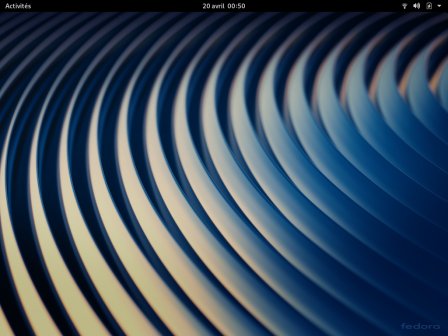
bonjour
c’est ma distribution linux préférée,
toute les infos lire l’article de Renault sur forum fedora
lo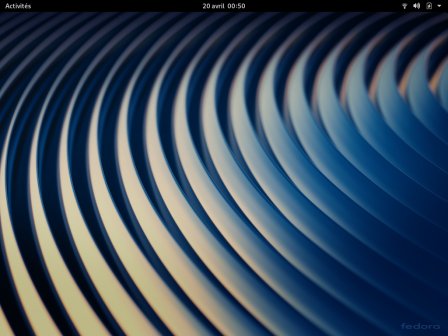
bonjour
c’est ma distribution linux préférée,
toute les infos lire l’article de Renault sur forum fedora
Voici mon petit Tuto pour déplacer la partition root (/)
Ayant monter sur mon portable un disque dur supplémentaire à la place de mon lecteur de dvd , j’y ai installer le /home
1 – déplacement de /home vers le nouveau /home
j’ai copier tous les fichiers vers la nouvelle partition du disque dur
ensuite je suis passe en init3 à partir d’un terminal
je suis passer en root, taper la commande suivant ou X est nom du disque par exemple sdcx le chiffre de la partition exemple sdc1
#mount /dev/sdXx /home
cette manip fait que le contenu de la nouvelle partition masque l’ancien home.
je suis repassé en mode graphique crtl+alt+F7
je vérifie que /home pointe bien vers la bonne partition si c’est ok
— en root
#ls -l /dev/disk/by-uuid/
#gedit /etc/fstab
exemple de fichier fstab
#
# /etc/fstab
# Created by anaconda on Mon Nov 26 17:01:00 2012
#
# Accessible filesystems, by reference, are maintained under '/dev/disk'
# See man pages fstab(5), findfs(8), mount(8) and/or blkid(8) for more info
#
UUID=ad016766-2de4-4448-8be5-3xxxxe395e69 / ext4 defaults 1 1
UUID=b7b0b521-66dc-4951-96b0-4xxxa3c01616 /boot ext4 defaults 1 2
UUID=a9b17016-ddd4-4408-ba9c-adxxxx383b877 swap swap defaults 0 0
UUID=85325eca-83ae-4176-9968-f2648ea7xxx1 /home ext4 defaults 1 2
il faut ici modifier l’uuid de /home avec celui du nouveau dd
je redémarre histoire de vérifier que tout va bien.
— Déplacement de la partition root(/)
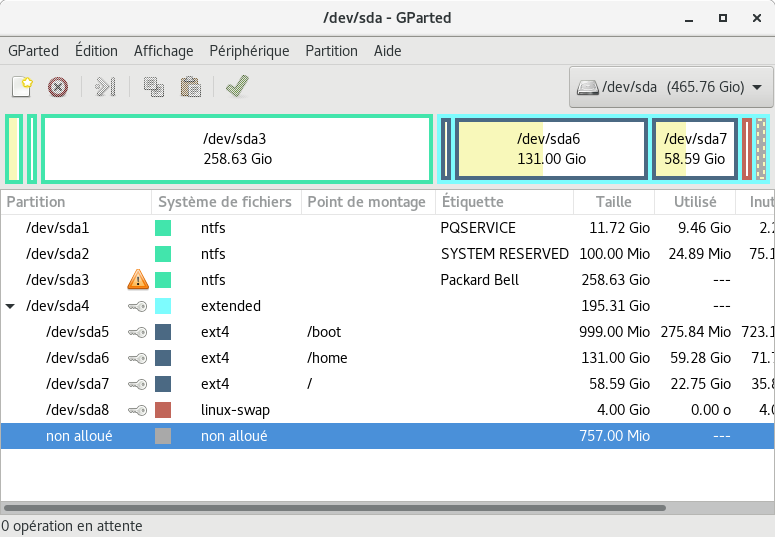
Maintenant passons au principal deplacer la partition root (/) vers /oldhome dans mon cas et supprimer (/) pour agrandir la nouvelle partition root ( /)
dans mon cas
/oldhome /sda6
/ sda7
swap sda8
donc ce que je veux faire c’est deplacer contenu sda7 vers sda6, supprimer sda7 et agrandir sd6 .
en tout 1 er il faut charger une iso soit d’un live cd ou de gparted et une cle usb
perso j’ai pris un live cd deFedora
création du live usb, X etant la lettre de la cle
# dd if=Fedora-Workstation-Live-x86_64-25-1.3.iso of=/dev/sdX bs=8M && sync
bon maintenant je boot sur la cle usb
voila fedora opérationnel, j’y installe gparted
je lance gparted
je formate ma partition sda6
clic droit sur ma partition sda7 -- copier
clic droit sur ma partition sda6 --coller
maintenant il faut patienter pendant la copie
j’aurais pu me servir de dd mais je trouve que Gparted fait ça aux petits oignons.
il faut savoir que le fait de copier une partition vers une autre creer 2 partitions avec le même uuid
nouveau / aura le meme uuid que l’ancien donc rien à modifier ensuite
ensuite si tout c’est bien passé il suffit de supprimer l’ancien / dans mon cas sda7 et agrandir sda6 vers l’espace vide laisser par la suppression de sda7
et hop nous redémarrons le portable
en principe tout devrait bien se passer mais bon l’informatique etant ce qu’il est et idem pour celui qui est assis entre la chaise et le clavier …..
personnellement j’ai compliqué la chose, je n’ai fait que copier sd7 vers sda6 c’est aussi valable si vousvoulez garder la partition de l’ancien /
donc il faut modifier l’uuid de la nouvelle partition / avec gparted clic doit modifier l’uuid
récupérer celle ci nous allons en avoir besoin
corriger l’entrée de /etc/fstab avec la nouvelle uuid de /
au redémarrage au menu grub je tape e pour éditer l’entrée /root= –> remplace par celle de la nouvelle uuid de la partition
et zou je quitte et lance fedora
en principe ça doit fonctionne mais comme ……………..
si tout c’est bien passe il ne reste plus que sous root
# grub2-mkconfig -o /boot/grub2/grub.cfg
pour qu’au prochain démarrage la nouvelle partition / soit bien prise en compte
bon il ne me restait plus qu’a relancer le live usb et ensuite gparted pour supprimer l’ancien / et agrandir le nouveau
résultat Final 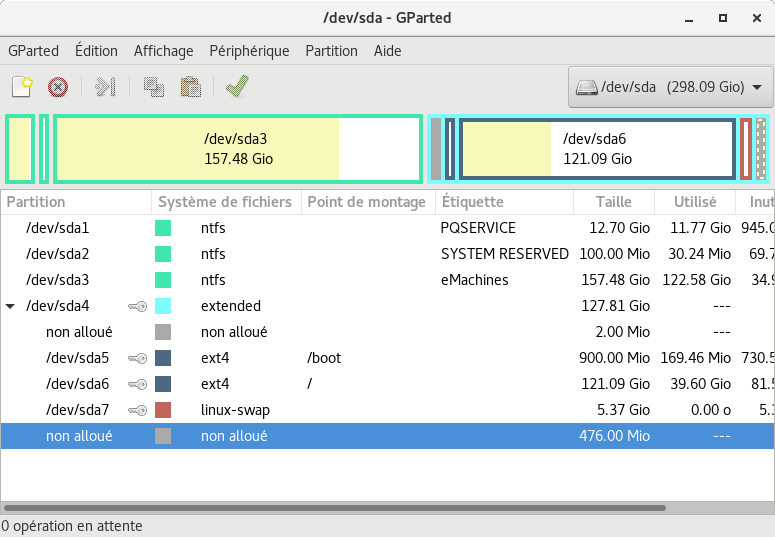
si mon petit tuto a pu vous servir
Bonjour
fedora 25 vient de sortir en version finale

a charger ici : fedora
perso j’ai fait la mise à jour sur mes 3 pc ( 1 acer Emachines, 1 packard bell , 1 pc fixe de bureau)
aucun soucis concernant cette mise à jour n’a été detecter lors de l’installation.
Le changement majeur de cette version est le remplacement du serveur x par wayland
plus d’infos sur cette nouvelle version
Bonjour
la machine qui va recevoir Fedora 23
Packard Bell easynote tj66 dd500 giga intel pentium t4400 memoire vive 4 giga

J’ai récupéré cette machine dans un etat proche du départ vers le recyclage. Surchauffe et arrêt intempestif, clavier hs .

La première opération, le démontage complet,ce qui n’est pas très difficile, la toile possède de nombreux tutos en image,pourquoi en refaire 1 de plus ?
exemple :
conseil:noter ou vont telles ou telles vis et une ou plusieurs photos du cablage, penser aussi a bien remettre la pâte entre le processeur et le refroidisseur.
Après un bon depoussierage et nettoyage, remontage, recupération d’un clavier sur un acer hs (dépanage provisoire en attendant l’achat d’un neuf ) et inquietude , va t’il repartir ?

Et malgrés certains commentaires… il redémarre sans soucis . J e le laisse tourner une paires d’heures aucun plantage .
Nous allons enfin pouvoir passer à l’installation de mon Os favori « Fedora » dans sa derniére version 23.pour charger l’iso
sous windows je reduit la taille du dd de 200 giga sur les 500 du disque dur.
pour l’installation un un super tuto
personellement , j’ai choisi un partitionnement personnaliser
– /boot : 999 mo
– / : 60 giga
– swapp : 4 giga
– /home : 130 giga
Une petite heure après le lancement du live fedora , j’obtiens un dual boot Fedora et Windows 7
tout est fonctionnel du wifi en passant par la webcam et la vidéos et sans rien de plus à faire si ce n’est d’entrer le mot de passe du wifi
vive Fedora

j’ai recupéré 2 portables Dell latitude D505 & D510 pour une association,
bien sur aucun os n’y etait installé, je me suis lancer , gravé un DVD de Fedora 20 [|http://doc.fedora-fr.org/wiki/T%C3%A9l%C3%A9charger_Fedora#3.C3.A8me_.C3.A9tape_:_T.C3.A9l.C3.A9charger_Fedora|fr|Ici pour le telécharger]
L’installation est on ne peut plus simple, insertion du dvd , lancement , et nous suivons le menu d’installation , le wifi est detecte lors de l’installation ce qui facilite grandement celle-ci.
comme environnement de bureau et logiciel , nous choisisssons Lxde et Libre Office , le reste sera installe au fur et à musure des besoins
Pour le partitionnement, nous choisissons de laisser le programme s’en chargé.
et c’est partie , une petite demi heure plus tard nous avons un os operationnel et fonctionnel.